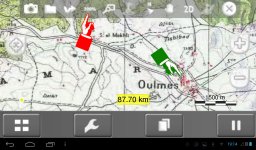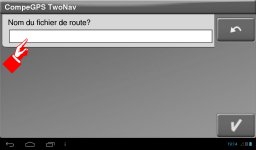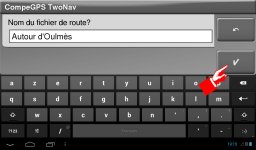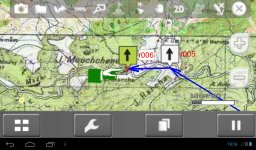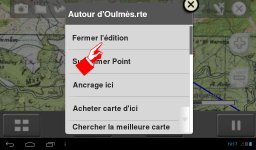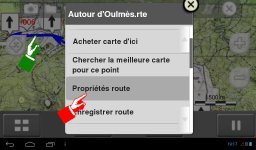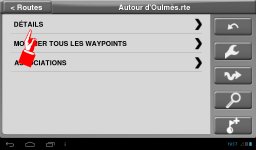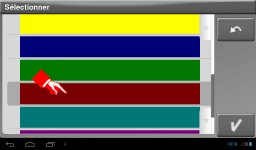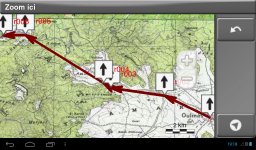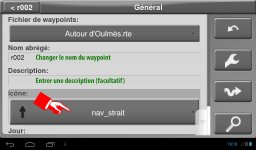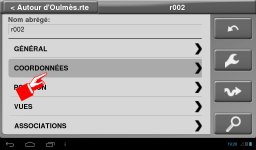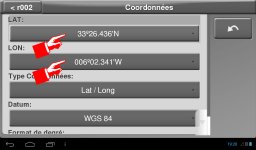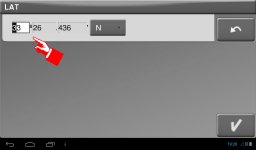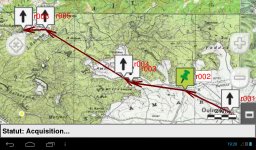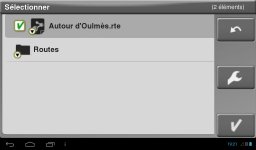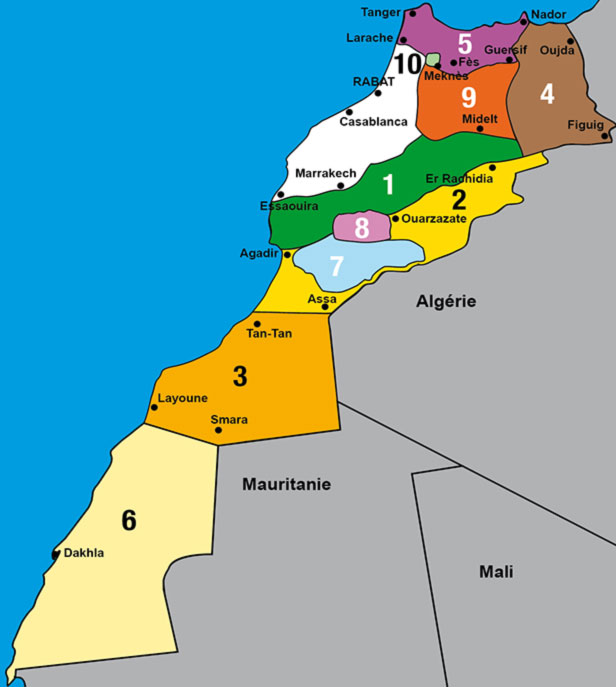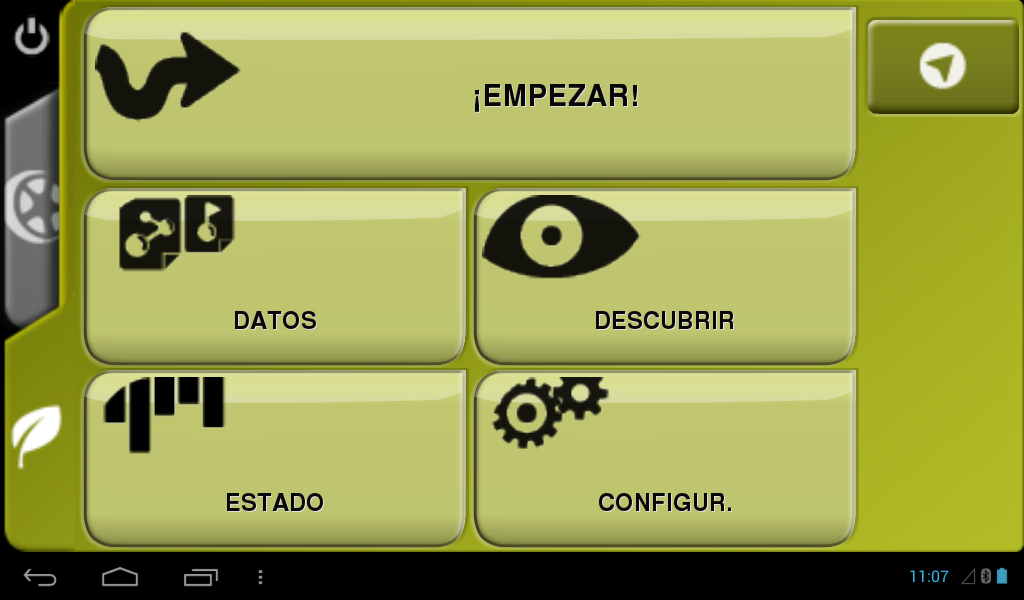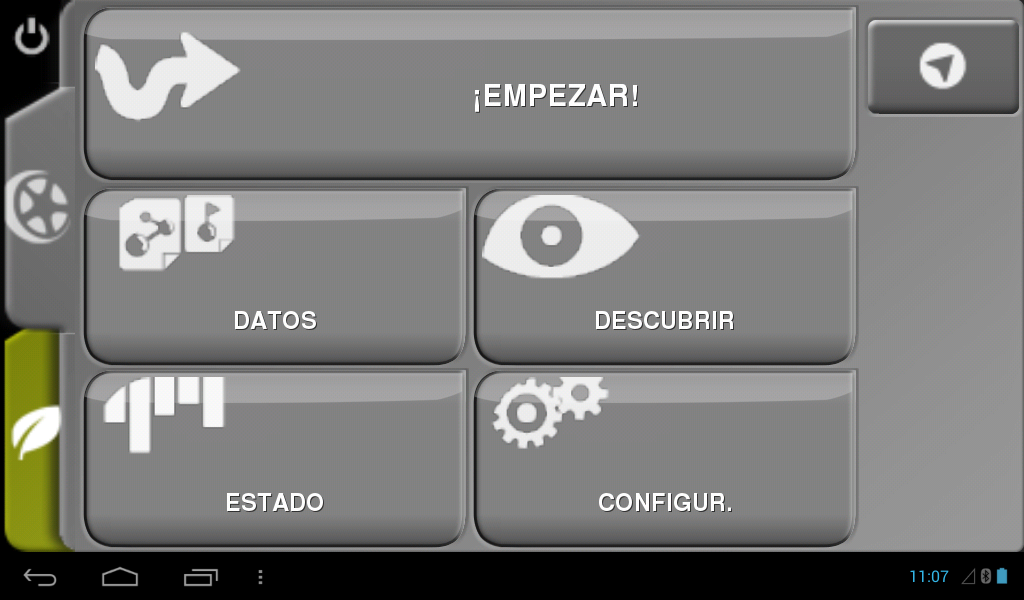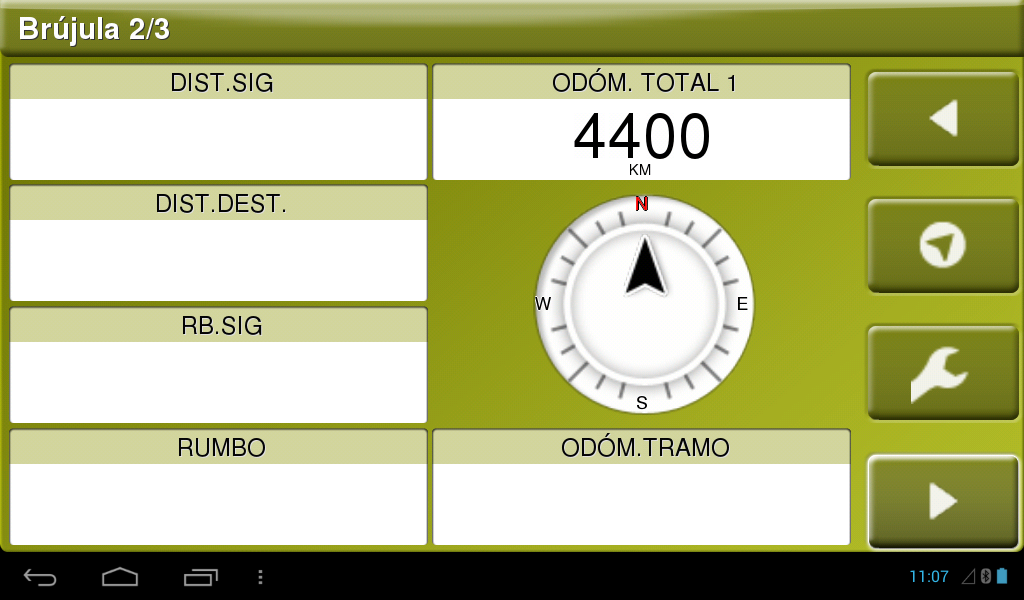El software TwoNav te permite añadir tus propias rutas a las rutas Gandini. Si se trata de un viaje que ya ha realizado y grabado (consulte Cómo grabar un track), por supuesto, puedes reutilizar este diseño. Pero puedes también preparar una ruta a tu casa, directamente en el mapa, sin haber viajado ya. Sigas el step by step a continuación.
STEP BY STEP
01-Choisir le point de départ
02-Menu contextuel : Sélectionner Nouveau puis Commencer route ici
03-Clic dans le champ pour faire apparaitre le clavier
04-Donnez un nom à la nouvelle route et validez
05-Cliquez à l'emplacement désiré pour créer le second waypoint
06-Au besoin, déplacer la carte pour créer-les waypoints suivants
07-Clic long sur le dernier waypoint pour terminer la création de la route
08-Sur le menu déroulant, Clic sur Fermer l'édition
09-Clic long sur le tracé de la route pour ouvrir le menu déroulant
10-Clic sur Détails pour modifier l'aspect de la route
11-Clic-pour-changer-la-couleur-ou-l'epaisseur-du-trait
12-Choix d'une nouvelle couleur (facultatif)
13-Visualisation du résultat
14-Clic long sur un waypoint pour le modifier
15-Modifier l'aspect d'un waypoint
17-Affiner les coordonnées GPS
18-Modifier latitude et longitude
19-Saisir les corrections
20-Visualisation des corrections éventuelles
21-La nouvelle route est enregistrée dans le dossier ROUTES